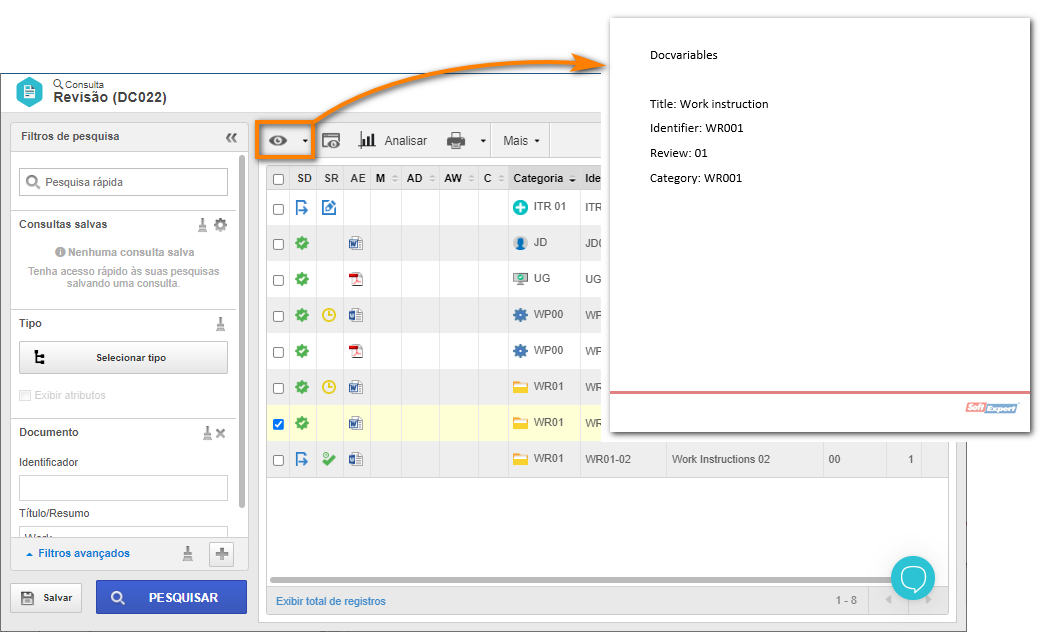Consultar versões vigentes e obsoletas de um documento
Neste tópico iremos mostrar duas formas de consultar a versão vigente e as versões obsoletas de um documento:
- Consultar revisões pelo menu consulta de documento (DC021).
- Consultar revisões pelo menu de consulta de revisão (DC022);
Para este tópico utilizaremos o documento criado no tópico Criar um documento com controle de revisão, e que passou por duas revisões, se você executou os exemplos deste guia rápido na ordem que são apresentados.
Consultar revisões pelo menu de consulta de documento (DC021)
Realize os seguintes passos:
1. Para isso, acesse o menu Consulta > Documento.
2. No painel de filtros de pesquisa, clique no botão  e selecione o filtro Documento.
e selecione o filtro Documento.
3. Preencha o campo Título/Resumo com "Work instruction" e clique em Pesquisar.
4. Selecione o documento na lista de registros.
5. Clique no botão  da barra de ferramentas.
da barra de ferramentas.
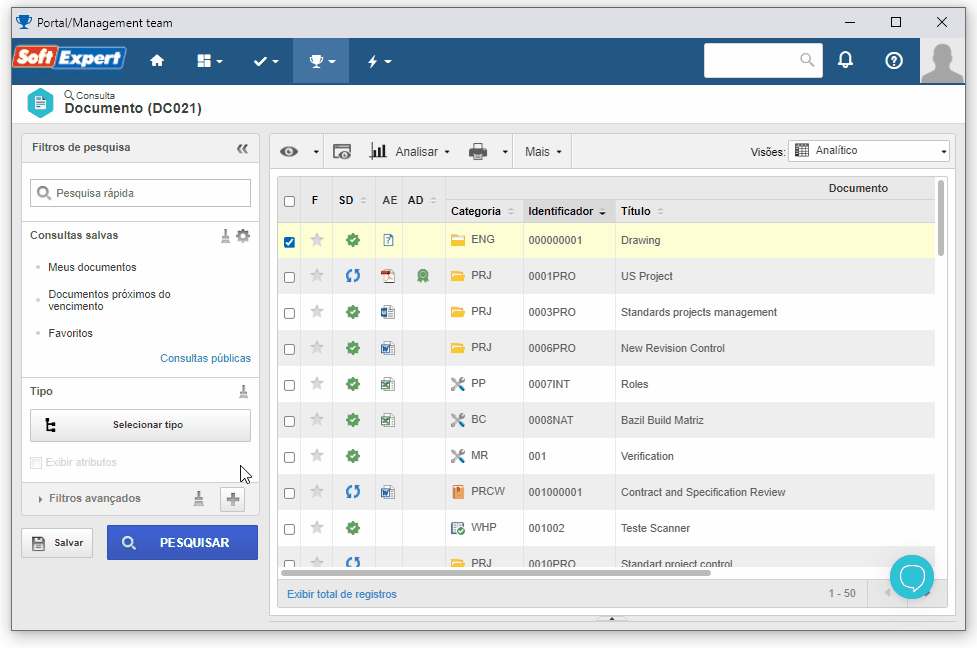
6. Neste momento, a tela de dados do documento será aberta na revisão vigente (última revisão realizada e homologada). Caso você quisesse visualizar o arquivo eletrônico com as docvariables preenchidas, do tópico Utilizar docvariables, clique na opção Arquivo eletrônico da barra de ferramentas. Você poderá visualizar o arquivo por meio do painel de pré-visualização ou do botão  .
.
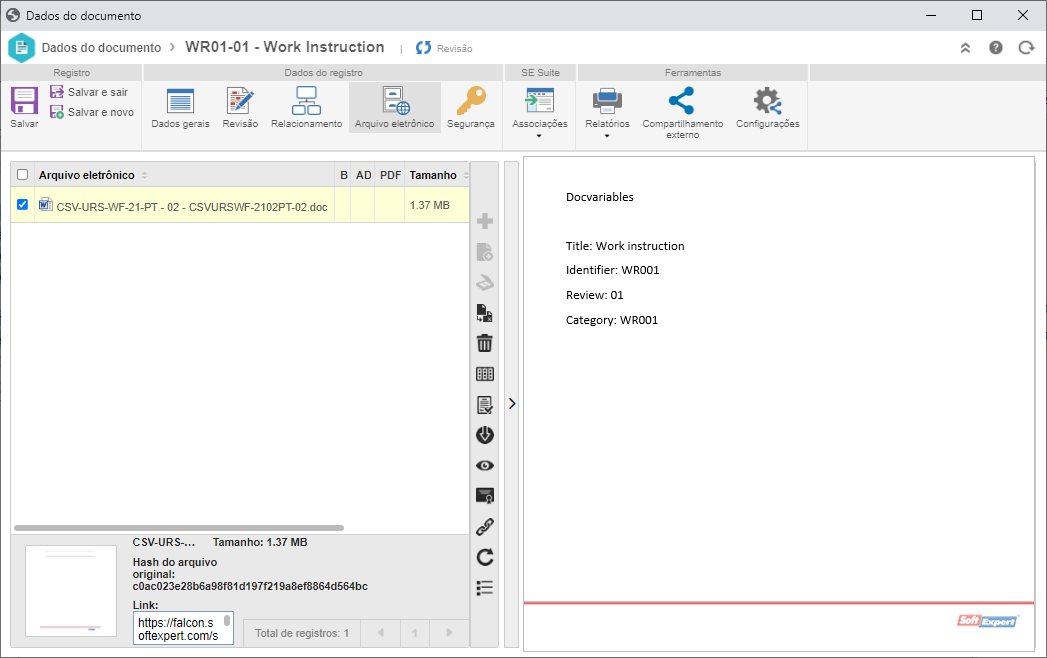
7. Clique na opção Revisão e, em seguida, na aba Revisões. Serão apresentadas todas as revisões pelas quais o documento passou. A revisão obsoleta pode ser identificada pelo ícone  na coluna SR.
na coluna SR.
8. Selecione a revisão obsoleta e clique no botão  para visualizar seus dados.
para visualizar seus dados.
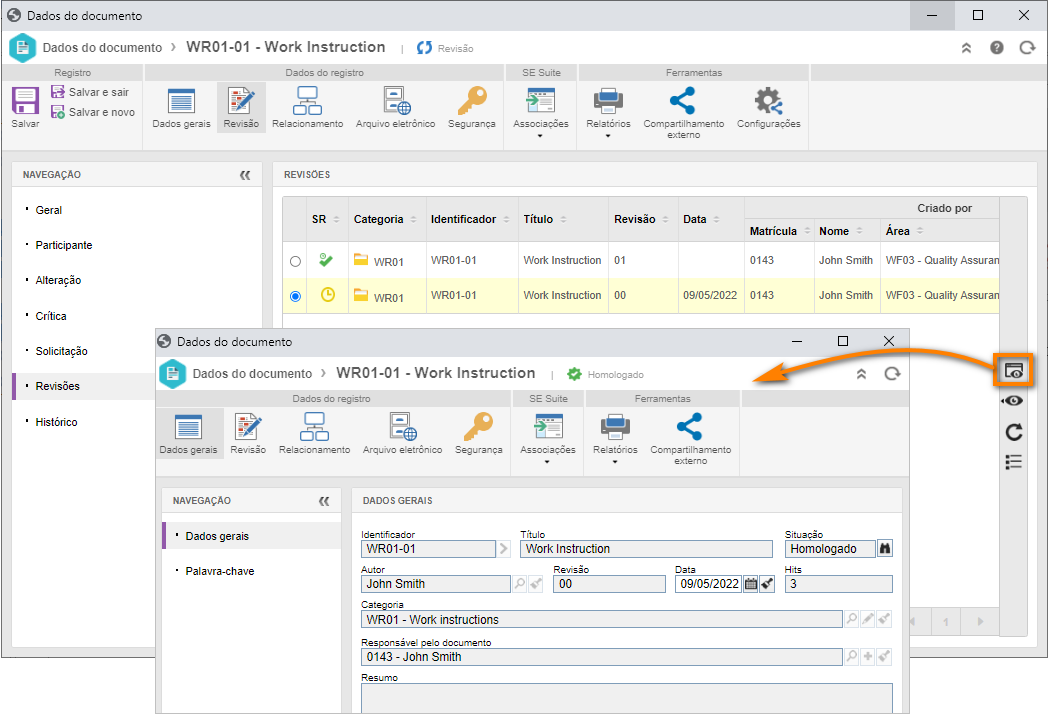
Pronto! Você consultou a revisão vigente e a obsoleta do documento.
Consultar revisões pelo menu de consulta de revisão (DC022)
Realize os seguintes passos:
1. Para isso, acesse o menu Consulta > Revisão.
2. No painel de filtros de pesquisa, clique no botão  e selecione o filtro Documento.
e selecione o filtro Documento.
3. Preencha o campo Título/Resumo com "Work instruction" e clique em Pesquisar.
4. Note que serão apresentados dois registros na listagem. A revisão obsoleta pode ser identificada pelo ícone  na coluna SR.
na coluna SR.
5. Selecione-a e clique no botão  da barra de ferramentas.
da barra de ferramentas.
6. Confirme a solicitação realizada pelo sistema.
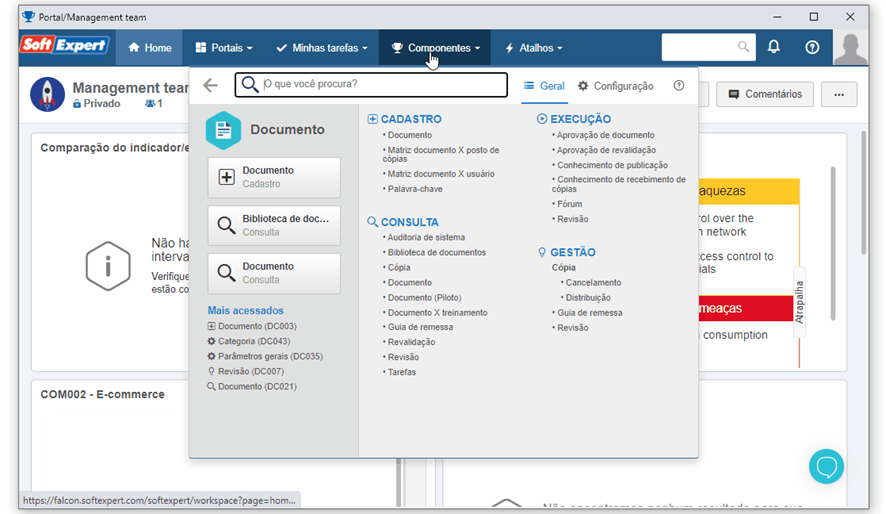
7. Neste momento, a tela de dados do documento apresentará os dados naquela revisão. Feche a tela de dados.
8. Agora, selecione a revisão vigente na lista de registros.
9. Clique novamente no botão  . Neste momento, a tela de dados do documento apresentará os dados da revisão vigente.
. Neste momento, a tela de dados do documento apresentará os dados da revisão vigente.
10. Feche a tela de dados. Pronto! Você consultou a revisão vigente do documento.
11. Para visualizar os dados do arquivo eletrônico com as docvariables preenchidas, sem acessar a tela de dados, com o documento selecionado, clique no botão  e selecione a opção Visualize arquivo eletrônico.
e selecione a opção Visualize arquivo eletrônico.
12. Aguarde o arquivo eletrônico ser carregado e pronto!